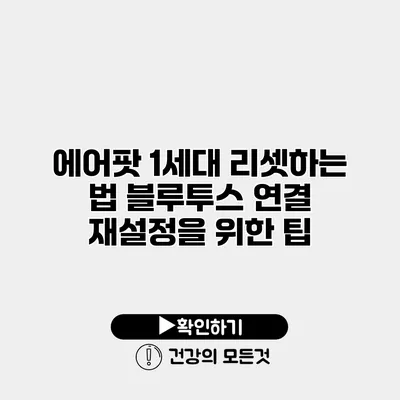에어팟은 더 이상 불편하게 연결하고 해제할 필요 없이 무선으로 자유롭게 음악을 즐길 수 있는 혁신적인 기기예요. 하지만 가끔씩 연결이 원활하지 않거나, 연결 상태가 불안정할 때가 있죠. 이런 경우에 에어팟을 리셋하고 블루투스 연결을 재설정하는 방법을 아는 것은 정말 중요해요.
✅ 갤럭시 버즈3 프로의 모든 매력을 한눈에 알아보세요!
에어팟 1세대란?
에어팟 1세대는 애플이 출시한 무선 이어폰으로, 디자인부터 성능까지 많은 사랑을 받고 있어요. 많은 소비자들이 일상생활에서 간편하게 사용할 수 있기 때문에, 다양한 사람들에게 소중한 기기가 되었죠.
왜 에어팟을 리셋해야 할까요?
에어팟이 문제를 일으킬 경우, 리셋이 필요한 경우가 많아요. 다음과 같은 문제들이 발생할 수 있어요:
- 연결이 안 된다거나, 끊김 현상이 발생하는 경우
- 배터리 소모가 급격하게 좋아지는 경우
- 여러 기기와의 연결이 혼선되는 경우
리셋을 통해 이러한 문제를 해결할 수 있어요.
✅ 갤럭시와 에어팟의 연결 문제, 쉽게 해결해 보세요!
에어팟 1세대 리셋하는 방법
에어팟을 리셋하는 방법은 간단해요. 아래 순서를 따라 해보세요.
준비물
- 에어팟
- 충전 케이스
- 아이폰 또는 아이패드 (필요 시)
리셋 절차
-
에어팟 충전 확인하기
- 에어팟을 충전 케이스에 넣고, 충전이 완료되었는지 확인해요.
-
블루투스 연결 해제
- 아이폰 또는 아이패드에서 ‘설정’으로 가요.
- ‘블루투스’를 선택 후, 에어팟을 찾아 연결을 해제해요.
-
에어팟 리셋하기
- 에어팟을 충전 케이스에 넣고 뚜껑을 열어주세요.
- 케이스 뒤쪽에 있는 설정 버튼을 약 15초간 눌러요.
- LED 불빛이 백색으로 깜빡이기 시작하면 버튼에서 손을 떼세요.
-
재연결하기
- 에어팟을 충전 케이스에서 꺼내고, 아이폰 또는 아이패드 근처에서 연결을 시도해요.
- 화면에 나타나는 팝업을 통해 연결하면 완료돼요.
✅ 갤럭시 블루투스 연결 문제를 간단히 해결하는 방법을 알아보세요.
블루투스 연결 재설정 팁
블루투스 문제 해결을 위한 추가 팁
리셋 이후에도 블루투스 연결에 문제가 계속된다면, 다음과 같은 팁을 참고해 보세요.
- 아이폰을 재부팅하기: 재부팅을 통해 모든 설정들을 초기화할 수 있어요.
- 블루투스 기기 목록에서 삭제하기: ‘설정’ > ‘블루투스’에서 에어팟을 삭제한 후 다시 연결해 보세요.
- 소프트웨어 업데이트 확인하기: 최신 소프트웨어로 업데이트하면 연결 시 문제가 줄어들어요.
✅ 에어팟 문제 해결을 위한 고객센터 정보를 알아보세요.
자주 묻는 질문 (FAQ)
에어팟 리셋 후 잃어버린 데이터가 있나요?
리셋 과정에서 에어팟의 저장된 데이터는 삭제되지 않지만, 블루투스 연결이 초기화되어야 하니 연결중인 기기에서 다시 연결해야 해요.
에어팟이 여전히 연결되지 않을 경우, 어떻게 해야 하나요?
배터리가 충분할 때까지 충전한 후, 위의 리셋 절차를 다시 진행해 보세요. 여전히 문제가 있다면 애플 고객 지원 센터에 문의해 보세요.
블루투스 장치가 많을 경우, 어떻게 하면 좋을까요?
여러 개의 블루투스 기기가 있을 경우, 각 기기를 사용하는 주체에 따라 연결하고 해제하세요. 필요하지 않은 기기는 삭제해주는 것이 좋아요.
정리 및 결론
에어팟 1세대의 리셋 방법과 블루투스 연결 재설정 방법에 대해서 알아봤어요. 여러분의 에어팟이 정상적으로 작동하려면 주기적으로 리셋하는 것이 중요해요. 아래 표를 통해 주요 포인트를 한눈에 정리해보세요.
| 주요 포인트 | 설명 |
|---|---|
| 리셋 이유 | 연결 문제, 배터리 소모 문제 등 발생 |
| 리셋 방법 | 충전 후 블루투스 연결 해제, 버튼 눌러 리셋 |
| 추가 팁 | 기기 재부팅, 소프트웨어 업데이트, 삭제 후 재연결 |
리셋과 블루투스 연결 재설정 뒤에는 기기가 한층 더 안정적으로 작동할 거예요. 앞으로도 에어팟을 소중히 사용하길 바라요!
자주 묻는 질문 Q&A
Q1: 에어팟을 리셋해야 하는 이유는 무엇인가요?
A1: 에어팟이 연결이 안 되거나 끊김 현상이 발생하는 경우, 배터리 소모가 급격해지거나 여러 기기와의 연결이 혼선될 때 리셋이 필요합니다.
Q2: 에어팟을 리셋하면 저장된 데이터가 삭제되나요?
A2: 리셋 과정에서 에어팟의 저장된 데이터는 삭제되지 않지만, 블루투스 연결이 초기화되므로 다시 연결해야 합니다.
Q3: 에어팟이 여전히 연결되지 않을 경우 어떻게 해야 하나요?
A3: 배터리를 충분히 충전한 후 리셋 절차를 다시 진행하고, 문제가 지속된다면 애플 고객 지원 센터에 문의해야 합니다.